- Del 1. Sådan konverteres WAV til MP3 med FoneLab Video Converter Ultimate
- Del 2. Sådan konverteres WAV til MP3 med iTunes
- Del 3. Sådan konverteres WAV til MP3 med VLC
- Del 4. Sådan konverteres WAV til MP3 med Windows Media Player
- Del 5. Sådan konverteres WAV til MP3 med Audacity
- Del 6. Ofte stillede spørgsmål om WAV til MP3-konvertere
- Konverter AVCHD til MP4
- Konverter MP4 til WAV
- Konverter MP4 til WebM
- Konverter MPG til MP4
- Konverter SWF til MP4
- Konverter MP4 til OGG
- Konverter VOB til MP4
- Konverter M3U8 til MP4
- Konverter MP4 til MPEG
- Integrer undertekster i MP4
- MP4 Opdelere
- Fjern lyd fra MP4
- Konverter 3GP-videoer til MP4
- Rediger MP4-filer
- Konverter AVI til MP4
- Konverter MOD til MP4
- Konverter MP4 til MKV
- Konverter WMA til MP4
- Konverter MP4 til WMV
Ubesværet guide til, hvordan man konverterer WAV til MP3 effektivt
 Opdateret af Lisa Ou / 03. marts 2023 16:30
Opdateret af Lisa Ou / 03. marts 2023 16:30Kan iTunes konvertere WAV til MP3? Jeg er ved at løbe tør for lagerplads, og jeg hørte, at MP3 er mindre end WAV, så jeg vil konvertere mine lydfiler. Hvilke værktøjer eller metoder skal jeg bruge?
WAV eller Waveform er et lydfilformat skabt af IBM og Microsoft. Det er det primære format til brug af ukomprimeret lyd på Microsoft Windows-systemer. Det har således en fantastisk kvalitet, da der ikke er noget tab i nogen del af lyden. I mellemtiden er MP3 et andet lydformat skabt af Fraunhofer Society. Det understøttes af alle populære enheder i mange dele af verden, så det har en kæmpe fordel med hensyn til kompatibilitet. Når det er sagt, kan du bruge WAV, hvis du har brug for en lydfil af fremragende kvalitet. Men hvis du foretrækker en lydfil med mere kompatibilitet og en mindre størrelse, kan du vælge MP3. Uanset hvad, er denne artikel oprettet for at hjælpe dig.
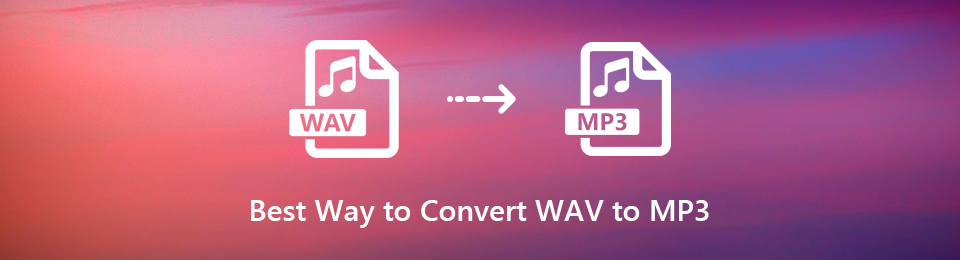
Konvertering af en WAV-fil til MP3 eller omvendt er nu gjort lettere med de bedste værktøjer og metoder til konvertering. Du kan finde det udfordrende at søge efter dem, da de er spredt over hele internettet. Heldigt for dig eksisterer artikler som denne for at samle alt for din bekvemmelighed. Forvent derfor, at dette indlæg indeholder alle de testede og gennemprøvede konvertere fra forskellige platforme. Vi inkluderede flere muligheder nedenfor, hvis du er tryg ved at bruge tredjeparts, indbyggede programmer eller tjenester. Prøv dem og vælg det mest effektive for dig og din enhed.

Guide liste
- Del 1. Sådan konverteres WAV til MP3 med FoneLab Video Converter Ultimate
- Del 2. Sådan konverteres WAV til MP3 med iTunes
- Del 3. Sådan konverteres WAV til MP3 med VLC
- Del 4. Sådan konverteres WAV til MP3 med Windows Media Player
- Del 5. Sådan konverteres WAV til MP3 med Audacity
- Del 6. Ofte stillede spørgsmål om WAV til MP3-konvertere
Del 1. Sådan konverteres WAV til MP3 med FoneLab Video Converter Ultimate
FoneLab Video Converter Ultimate er et pålideligt tredjepartsværktøj til at konvertere din WAV til MP3. Ønsker du en konverter med mange fordele, er denne en af de fineste du finder. Det giver dig mulighed for at vælge dit lydoutputs kvalitet mellem lav, medium og høj. Bortset fra det kan du også ændre dens bitrate og andre lydindstillinger. Redigeringsfunktioner såsom en skærer, lydstyrkejustering og mere er også tilgængelige. FoneLab Video Converter Ultimate understøtter flere lydformater og har både Windows- og Mac-versioner.
Video Converter Ultimate er den bedste video- og lydkonverteringssoftware, der kan konvertere MPG / MPEG til MP4 med hurtig hastighed og høj output / billed / lydkvalitet.
- Konverter enhver video / lyd som MPG, MP4, MOV, AVI, FLV, MP3 osv.
- Support 1080p / 720p HD og 4K UHD-videokonvertering.
- Kraftige redigeringsfunktioner som Trim, beskær, roter, effekter, forbedring, 3D og mere.
Vær opmærksom på de enkle instruktioner nedenfor for at fordøje viden om, hvordan man konverterer WAV til MP3 på Mac og Windows med FoneLab Video Converter Ultimate:
Trin 1Søg efter Gratis download knappen på FoneLab Video Converter Ultimates websted for at gemme en kopi af programmets installationsfil. Efter download skal du åbne den for at lade værktøjet foretage ændringer på din enhed. Installationen begynder senere. Det vil vare mere eller mindre end et minut, før du endelig kan begynde at starte konverteren på din computer.
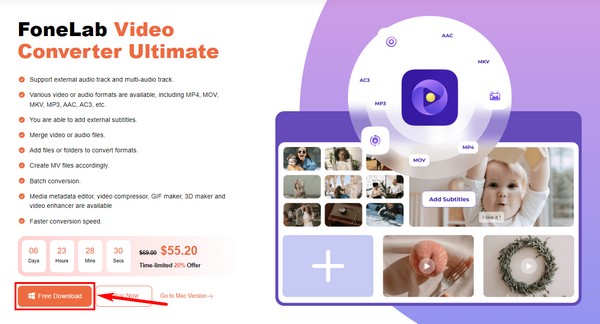
Trin 2Når værktøjet er lanceret, vil du se konverteringsfunktionen på den primære grænseflade. Du kan klikke på plustegnet inde i boksen og vælge WAV-filen fra popup-filbrowseren for at importere den til programmet. Eller start mappen for at vælge WAV-filen og træk den ind i boksen.
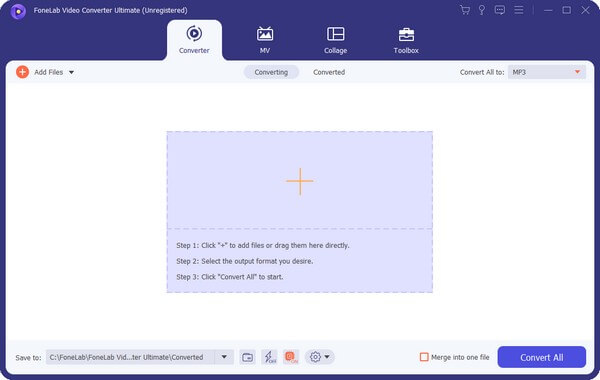
Trin 3Hit the Konverter alle til: bjælke i øverste venstre hjørne for de formater, der skal vises. Hvis du kun ser videoerne, skal du klikke på lyd for at se de tilgængelige formater for lyd. MP3 er øverst på listen i venstre rude. Klik på den, og juster indstillingerne til højre for at få dit foretrukne lydoutput.
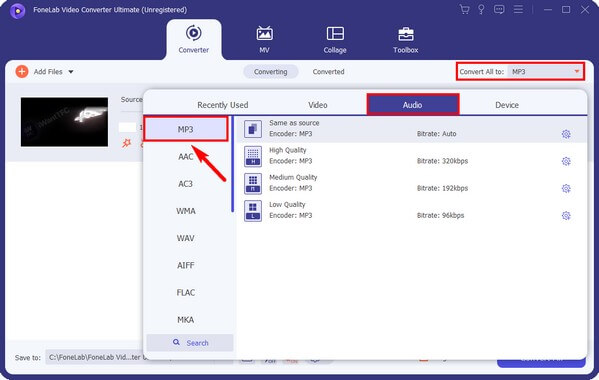
Trin 4Du kan bruge de redigeringsværktøjer, som FoneLab Video Converter Ultimate tilbyder. Når du er tilfreds, skal du vælge outputtets udpegede mappe og trykke på Konverter alle. Normalt tager processen mindre end et minut, før den automatisk gemmer på din computer.
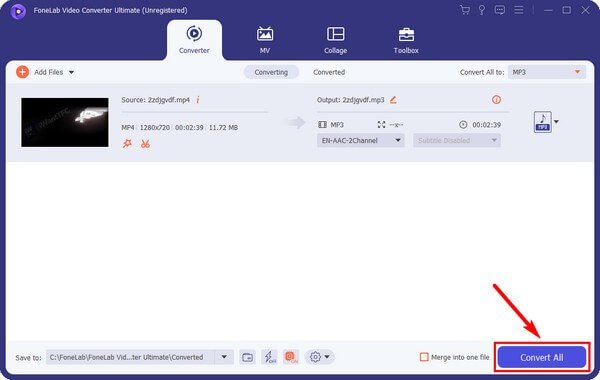
Del 2. Sådan konverteres WAV til MP3 med iTunes
iTunes er et standardprogram, hvor du kan afspille dine mediefiler og administrere dem og din mobilenhed. Det er gratis at installere og kræver ikke et månedligt gebyr. Og som en ekstra fordel kan du konvertere dine WAV-filer til MP3 med dette program. Du bør dog købe musikfilerne, hvis du vil lytte til dem på iTunes. Og når de først er gemt i dit bibliotek, er det kun, når du kan downloade dem, når du vil. Derudover har Apple Music erstattet iTunes på de seneste macOS-versioner, så du kan muligvis ikke bruge denne metode, hvis din version af Mac har Apple Music i stedet for iTunes.
Vær opmærksom på de enkle instruktioner nedenfor for at fordøje viden om, hvordan man konverterer en WAV-fil til MP3 i iTunes:
Trin 1Installer iTunes, hvis det endnu ikke er på din computer. Importer derefter WAV-filen til programmets mediebibliotek.
Trin 2Når den er importeret, skal du højreklikke på filen og vælge Opret ny version fra menulisten.
Trin 3Når yderligere muligheder vises, skal du trykke på Opret MP3 Version at konvertere dine WAV-filer til MP4 på iTunes.
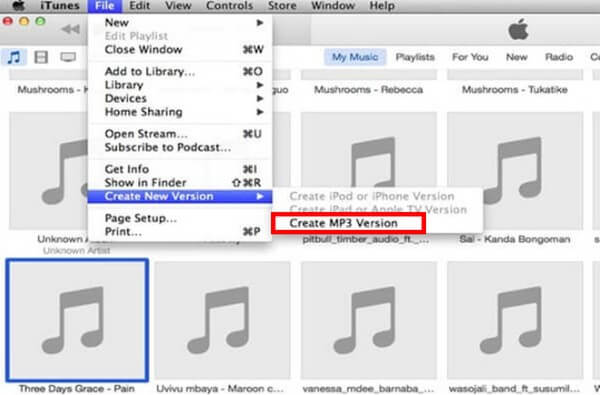
Del 3. Sådan konverteres WAV til MP3 med VLC
VLC er en meget populær medieafspiller, der understøtter flere mediefiler og formater. Men udover at være en afspiller, kan den også konvertere WAV til MP3 og andre lydformater. Denne metode er problemfri, hvis du allerede har VLC på din computer, da du ikke længere skal installere noget. På den anden side forstår du måske ikke helt nogle dele af processen, da den involverer nogle tekniske detaljer.
Vær opmærksom på de enkle instruktioner nedenfor for at fordøje viden om, hvordan man konverterer WAV til MP3 med VLC Media Player:
Trin 1Start VLC-afspilleren på din computer. Klik Medier fra menuen øverst, og vælg derefter Konverter/Gem... fra mulighederne.
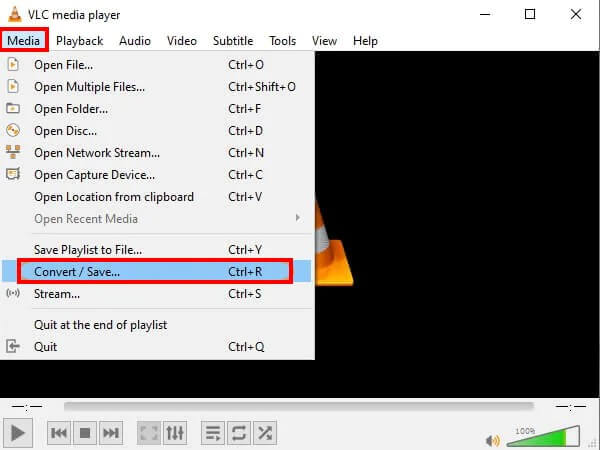
Trin 2Når et dialogvindue vises, skal du trykke på Tilføj knappen nær boksen og vælg den WAV-fil, du vil konvertere. Klik derefter på Konverter / Gem faneblad nederst.
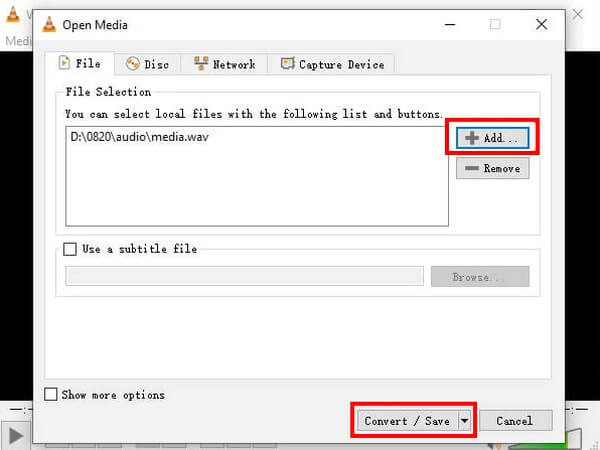
Trin 3Forvent et nyt dialogvindue. Klik på Profil rullemenu for at se valg af tilgængelige formater. Vælge MP3, og så er det tid til at vælge dit outputs destinationsfil. Efter det, hit Starten for at starte konverteringen.
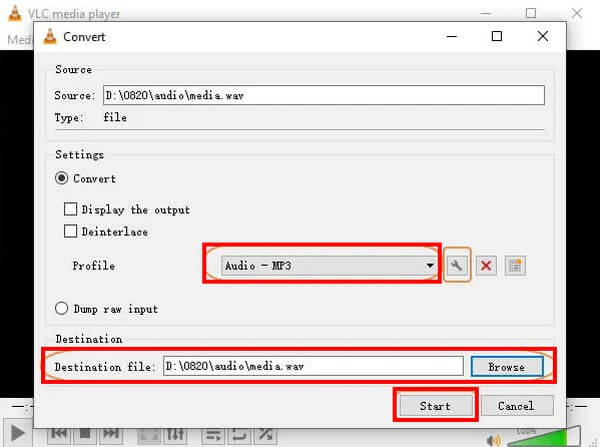
Video Converter Ultimate er den bedste video- og lydkonverteringssoftware, der kan konvertere MPG / MPEG til MP4 med hurtig hastighed og høj output / billed / lydkvalitet.
- Konverter enhver video / lyd som MPG, MP4, MOV, AVI, FLV, MP3 osv.
- Support 1080p / 720p HD og 4K UHD-videokonvertering.
- Kraftige redigeringsfunktioner som Trim, beskær, roter, effekter, forbedring, 3D og mere.
Del 4. Sådan konverteres WAV til MP3 med Windows Media Player
Windows er en forudinstalleret medieafspiller på Windows-computere med tidligere operativsystem. Mange kender dette som et program, der afspiller mediefiler, men det kan også konvertere filer som WAV til MP3. Det er en fordel, da det allerede er installeret på din computer. Udfordringen er, at denne metode kan være forvirrende på grund af de ukendte trin og terminologier, især hvis det er første gang, du konverterer dine filer på Windows Media Player.
Vær opmærksom på de enkle instruktioner nedenfor for at fordøje viden om, hvordan man konverterer WAV til MP3 på Windows med Windows Media Player:
Trin 1Åbn din WAV-lydfil på Windows Media Player for at importere den til programmet. Klik derefter Organiser øverst til venstre på skærmen.
Trin 2Vælg Indstillinger fra rullemenuen. Vælg derefter Rip indstillinger, og vælg derefter MP3 som outputformat.
Trin 3Når du er færdig, skal du trykke på Indløs fane og klik OK at konvertere din WAV-lydfil til MP3 på Windows Media Player.
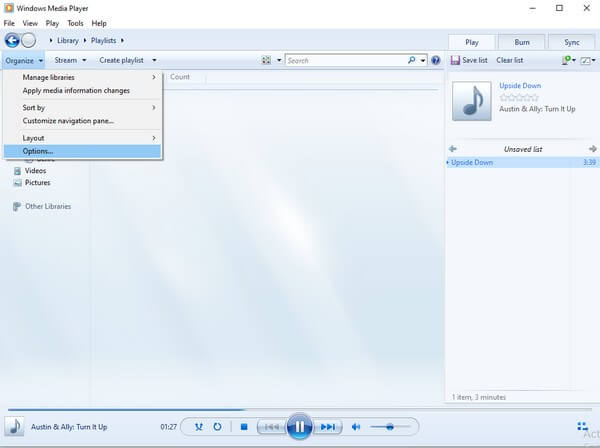
Del 5. Sådan konverteres WAV til MP3 med Audacity
Audacity er et lydredigerings- og optagelsesprogram tilgængeligt til macOS, Windows og andre operativsystemer. Mens det er kendt som en lydoptager og editor, den kan også konvertere lydfiler som WAV til MP3. Dens konverteringsfunktion er dog begrænset, da den kun understøtter nogle få filformater. Dette inkluderer MP3, WAV, Ogg Vorbis og mere.
Vær opmærksom på de enkle instruktioner nedenfor for at fordøje viden om, hvordan man konverterer WAV til MP3 på Mac og andre operativsystemer med Audacity:
Trin 1Kør Audacity på din computer efter installationen. Når du ser den primære grænseflade, skal du klikke på Projekt og derefter vælge Importer lyd.
Trin 2Åbn den WAV, du vil konvertere på programmet. Klik på File (Felt) Fanebladet og vælg Eksport som. Plukke MP3 fra formatindstillingerne, og udfyld derefter lydoplysningerne, før du klikker på Gem.
Trin 3I pop op-dialogboksen skal du redigere oplysningerne om filen i henhold til dine præferencer, og derefter klikke OK at konvertere WAV-filen til MP3.
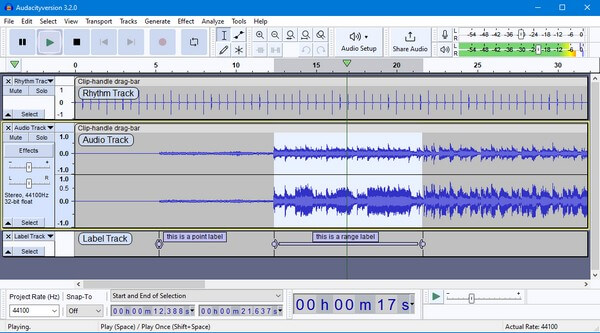
Video Converter Ultimate er den bedste video- og lydkonverteringssoftware, der kan konvertere MPG / MPEG til MP4 med hurtig hastighed og høj output / billed / lydkvalitet.
- Konverter enhver video / lyd som MPG, MP4, MOV, AVI, FLV, MP3 osv.
- Support 1080p / 720p HD og 4K UHD-videokonvertering.
- Kraftige redigeringsfunktioner som Trim, beskær, roter, effekter, forbedring, 3D og mere.
Del 6. Ofte stillede spørgsmål om WAV til MP3-konvertere
Kan jeg komprimere MP3-filer efter konvertering?
Ja du kan. Konvertering af din WAV til MP3 mindsker dens filstørrelse. Og du kan reducere dens størrelse endnu mere, hvis du bruger programmer som f.eks FoneLab Video Converter Ultimate. Dens lydkomprimeringsfunktion lader dig ændre din MP3-fils størrelse og andre komponenter. Du kan også bruge dette program på dine videofiler, hvilket giver dig flere muligheder og fordele.
Er iTunes tilgængelig på Windows?
Ja det er. Du kan installere iTunes på Windows-computere, da det har været understøttet siden 2003. Bare sørg for altid at opdatere eller installere den nyeste version af iTunes på din computer, for at programmet fungerer korrekt.
Konverterer FoneLab Video Converter Ultimate WAV til MP3 ved batch?
Ja, det gør. FoneLab Video Converter Ultimate kan konvertere flere WAV-filer til MP3 samtidigt. Processen reducerer ikke kvaliteten af filerne, og du behøver heller ikke bekymre dig om konverteringshastigheden. Dette værktøj kan levere fremragende ydeevne hurtigt, selv ved batchkonvertering.
Video Converter Ultimate er den bedste video- og lydkonverteringssoftware, der kan konvertere MPG / MPEG til MP4 med hurtig hastighed og høj output / billed / lydkvalitet.
- Konverter enhver video / lyd som MPG, MP4, MOV, AVI, FLV, MP3 osv.
- Support 1080p / 720p HD og 4K UHD-videokonvertering.
- Kraftige redigeringsfunktioner som Trim, beskær, roter, effekter, forbedring, 3D og mere.
FoneLab Video Converter Ultimate hjemmesiden er tilgængelig hele tiden, så du kan besøge den, når du har brug for løsninger som denne. Du kan nyde de værktøjer og metoder, de tilbyder til dine filer og enheder.
